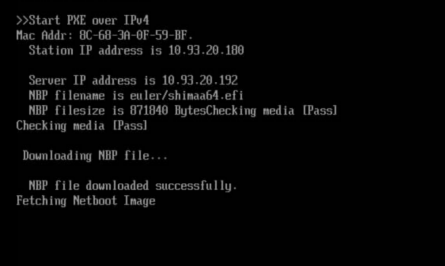PXE服务搭建
一、 什么是PXE
PXE是由Intel公司开发的最新技术,工作于Client/Server的网络模式,支持工作站通过网络从远端服务器下载映像,并由此支持通过网络启动操作系统,在启动过程中,终端要求服务器分配IP地址,再用TFTP或MTFTP协议下载一个启动软件包到本机内存中执行,由这个启动软件包完成终端基本软件设置,从而引导预先安装在服务器中的终端操作系统。
二、 PXE工作流程
1、 PXE Client从自己的PXE网卡启动,向本网络中的DHCP服务器索取IP;
2、 DHCP服务器返回分配给客户机的IP以及PXE文件的放置位置(该文件一般是放在一台TFTP服务器上);
3、 PXE Client向本网络中的TFTP服务器索取grubaa64.efi 文件;
4、 PXE Client取得grubaa64.efi 文件后之执行该文件;
5、 根据grubaa64.efi 的执行结果,通过TFTP服务器加载内核和文件系统 ;
6、 进入安装画面, 此时可以通过选择HTTP、FTP、NFS方式之一进行安装;
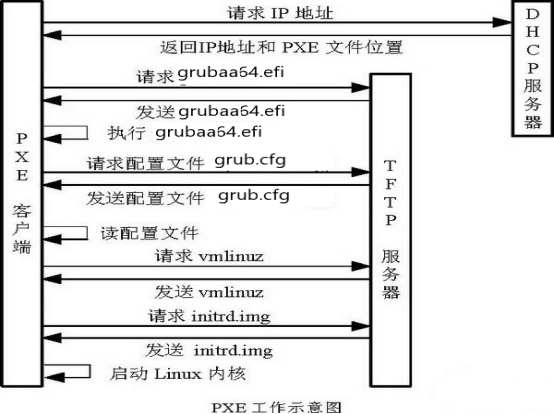
三、 安装依赖包
1、 配置前关闭系统防火墙
[root@localhost ~]# systemctl stop firewalld
[root@localhost ~]# systemctl disable firewalld
[root@localhost ~]# setenforce 0
2、 配置yum源并安装PXE依赖包
[root@localhost ~]# yum -y install dhcp* tftp* xinetd http* rpcbind*
四、 配置DHCP服务
DHCP 代表动态主机配置协议Dynamic Host Configuration Protocol,它主要用于动态分配网络配置参数,如用于接口和服务的 IP 地址。在 PXE 环境中,DHCP 服务器允许客户端请求并自动获得一个 IP 地址来访问网络。
DHCP配置文件
[root@localhost ~]# vim /etc/dhcp/dhcpd.conf
default-lease-time 600;
max-lease-time 7200;
ddns-update-style none;
ignore client-updates;
subnet 10.93.20.0 netmask 255.255.255.0 {
range 10.93.20.100 10.93.20.200;
option routers 10.93.20.192;
option broadcast-address 10.93.20.255;
option subnet-mask 255.255.255.0;
option time-servers 10.93.20.192;
option domain-name-servers 10.93.20.192;
next-server 10.93.20.192;
filename "euler/grubaa64.efi";
}
[root@localhost ~]# systemctl restart dhcpd
五、 配置TFTP服务
TFTP配置文件
[root@localhost ~]# vim /etc/xinetd.d/tftp
service tftp
{
socket_type = dgram
protocol = udp
wait = yes
user = root
server = /usr/sbin/in.tftpd
server_args = -s /var/lib/tftpboot
disable = no
per_source = 11
cps = 100 2
flags = IPv4
}
[root@localhost ~]# systemctl restart tftp
[root@localhost ~]# systemctl restart xinetd
六、 配置PXE启动文件
[root@localhost ~]# mkdir –p /var/lib/tftpboot/euler
[root@localhost ~]# cp -avf /mnt/EFI/BOOT/* /var/lib/tftpboot/euler
[root@localhost ~]# cp /mnt/images/pxeboot/vmlinuz /var/lib/tftpboot/euler
[root@localhost ~]# cp /mnt/images/pxeboot/initrd.img /var/lib/tftpboot/euler
root@localhost ~]# ls /var/lib/tftpboot
root@localhost ~]# chmod –R 777 /var/lib/tftpboot
七、 配置Grub引导文件
[root@localhost ~]# vim /var/lib/tftpboot/grub.cfg
set default="1"
………………
set timeout=30
### END /etc/grub.d/00_header ###
search --no-floppy --set=root -l 'openEuler-2.0-SP8-aarch64'
### BEGIN /etc/grub.d/10_linux ###
menuentry 'Install EulerOS V2.0SP8 with text mode' --class red --class gnu-linux --class gnu --class os {
linux euler/vmlinuz inst.ks=http://10.93.20.192/ks.cfg inst.repo=http://10.93.20.192/euler ro
initrd euler/initrd.img
}
八、 配置KS文件
1、 编辑ks文件,修改如下字段
[root@localhost ~]# cp anaconda-ks.cfg /var/www/html/ks.cfg
[root@localhost ~]# vim /var/www/html/ks.cfg
#version=DEVEL
ignoredisk --only-use=sda
# System bootloader configuration
bootloader --location=mbr --boot-drive=sda
autopart --type=lvm
# Partition clearing information
clearpart --all --initlabel --drives=sda
# Use text mode install
# Use CDROM installation media
url --url=http://10.93.20.192/euler
# Keyboard layouts
2、 挂载镜像,并将内容拷贝到/var/www/html/euler目录中
[root@localhost ~]# mount EulerOS-2.0-SP8-aarch64-dvd.iso /mnt
[root@localhost ~]# cp –avf /mnt/* /var/www/html/euler
[root@localhost ~]# chmod –R 777 /var/www/html/euler
九、 从PXE启动
1、 配置完成后重启服务
[root@localhost ~]# systemctl restart httpd.service
[root@localhost ~]# systemctl restart tftp.service
[root@localhost ~]# systemctl restart http.service
[root@localhost ~]# systemctl restart dhcpd.service
2、 通过web浏览器可正常访问ks文件和euler目录,从PXE启动即可正常安装